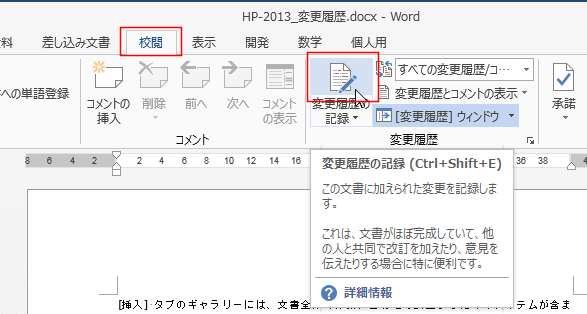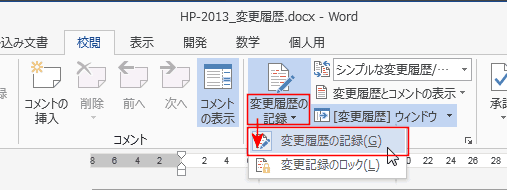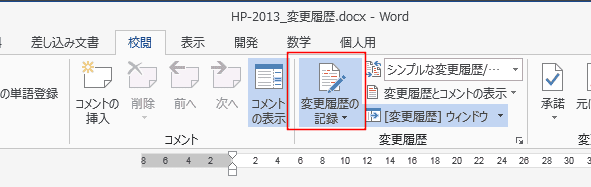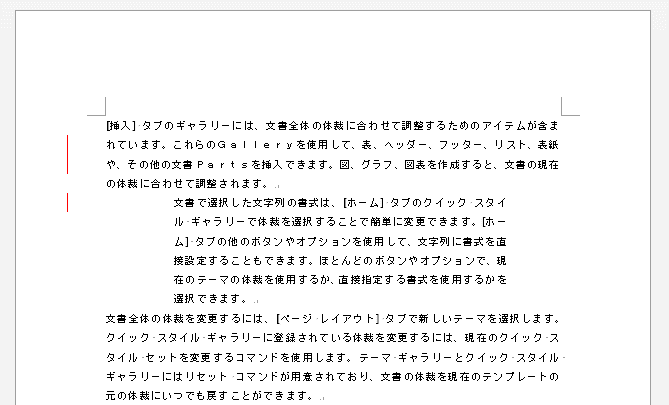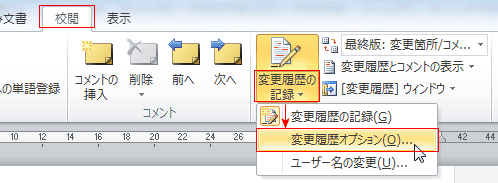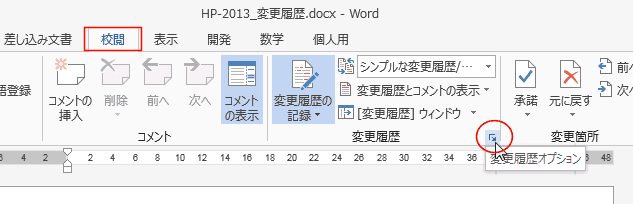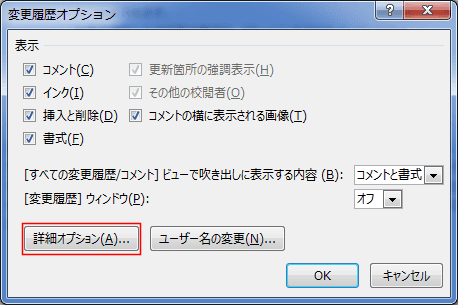-
よねさんのExcelとWordの使い方 »
-
ワード2013基本講座 »
-
文章校正・変更履歴・翻訳 »
-
変更履歴を記録する
- 変更履歴を記録する方法、変更履歴の記録を停止する方法について書いています。
Word2013ではWord2010からちょっと変更されたところがあります。
- 文書の変更箇所や変更した内容を記録しておくことができます。
変更履歴の記録を残したいときには変更履歴の記録をオンにした状態で文書編集します。
- [校閲]タブの[変更履歴]グループにある[変更履歴の記録]をクリックします。
ショートカットキーは[Ctrl]+{Shift]+[E]です。
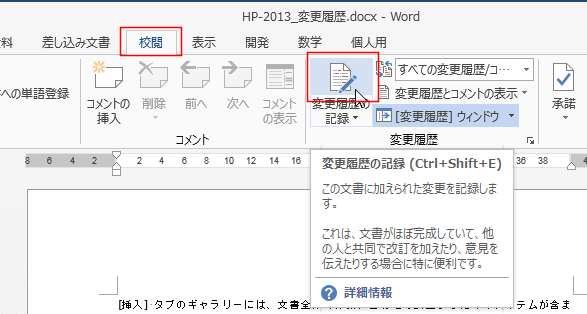
- または、[変更履歴の記録]→[変更履歴の記録]を選択します。
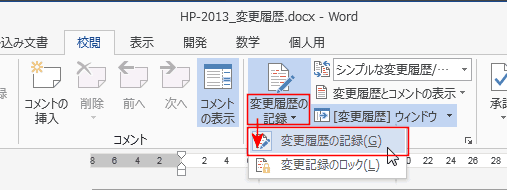
- なお、[変更履歴の記録]→[変更履歴のロック]はパスワードを設定して、変更履歴の記録をオフにすることができなくしたいときに利用します。

- [変更履歴の記録]ボタンに色が付き、変更履歴の記録が実行されている状態であるのが分かります。
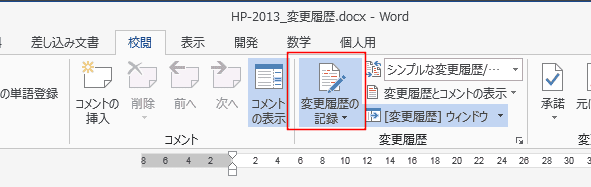
- Word2013では下図のように表示されます。
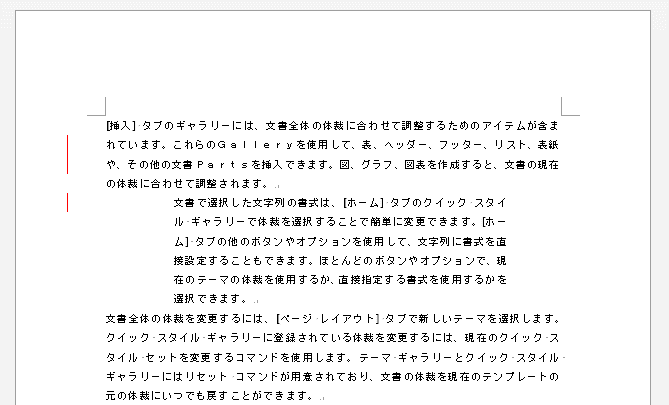
- 変更履歴の記録を停止するには[校閲]タブの[変更履歴]グループにある[変更履歴の記録]をクリックします。

- 変更履歴オプションの表示手順がWord2013ではちょっと変わりました。
また、ダイアログボックスの名称も変更されていて、Word2010の「変更履歴オプション」はWord2013では「変更履歴の詳細オプション」となっています。
- Word2010では[校閲]タブの[変更履歴]グループにある[変更履歴の記録]→[変更履歴オプション]を実行します。
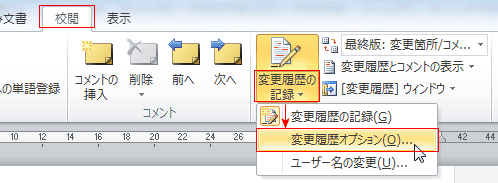
- Word2013では[校閲]タブの[変更履歴]グループにあるダイアログボックス起動ツールをクリックします。
- ちなみに、Word2010の[変更履歴]グループにはダイアログボックス起動ツールはありません。
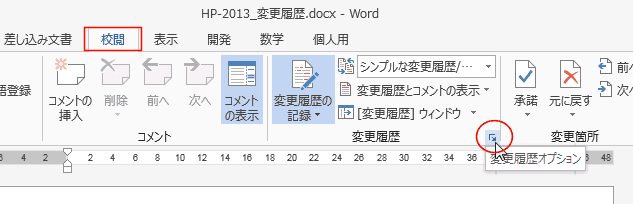
↓
変更履歴オプションが表示されました。(Word2010とは異なっています。)
[詳細オプション]ボタンをクリックします。
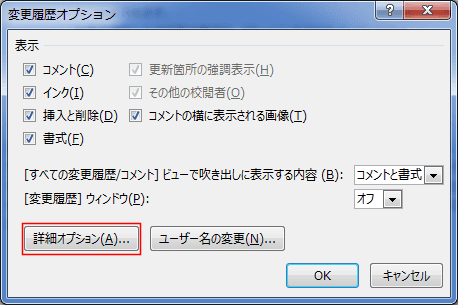
↓
変更履歴の詳細オプションが表示されました。

- ちなみに、Word2010では「変更履歴オプション」となっていたものとほぼ同じです。

よねさんのExcelとWordの使い方|ワード2013基本講座:目次 |文章校正・変更履歴・翻訳|変更履歴を記録する